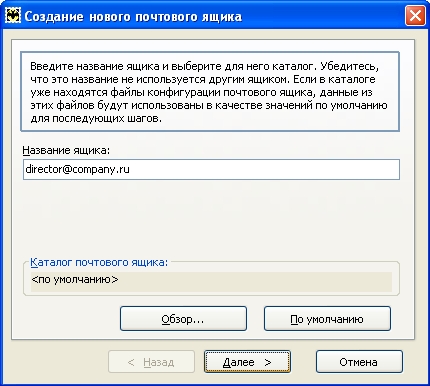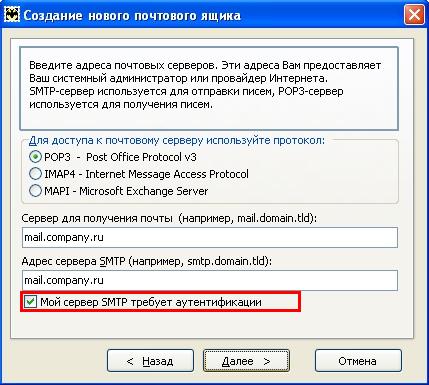|
Инструкция по настройке почтового ящика в The BAT на хостинге D1.ru в Екатеринбурге
- Шаг 1. Выберите в меню пункт Ящик → Новый почтовый ящик...

- Шаг 2. Выберите опцию Создать новый почтовый ящик

- Шаг 3. Введите название ящика
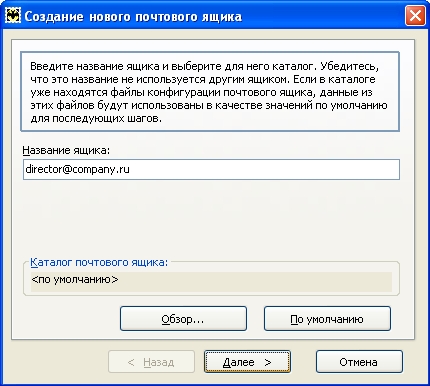
- Шаг 4. Введите персональную информацию

- Шаг 5. Введите адреса серверов
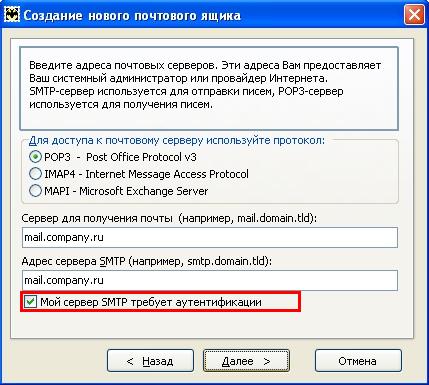
- Шаг 6. Введите логин и пароль
 Логин должен быть указан полностью, в виде имя@домен.ru, например director@company.ru
|